Installera test- och feedbacktillägget
Azure DevOps Services | Azure DevOps Server 2022 – Azure DevOps Server 2019
Tillägget Test och feedback hjälper teamen att utföra undersökande tester och ge feedback. Alla i ditt team kan använda tillägget Test & Feedback för att skicka buggar eller ge feedback och bidra till produktens kvalitet.
Förutsättningar
- Projektåtkomst: Se till att du läggs till i ett projekt.
- Åtkomstnivåer: Se till att du har minst grundläggande åtkomst eller högre.
- Mer information finns i Manuell teståtkomst och behörigheter.
Webbläsare som stöds för tillägget
Tillägget Test & Feedback är för närvarande tillgängligt för Google Chrome, Microsoft Edge (endast Chromium) och Mozilla Firefox version 50.0 och senare.
Vissa webbläsarversioner stöder inte alla funktioner i test- och feedbacktillägget.
| Funktion | Chrome | Microsoft Edge | Firefox |
|---|---|---|---|
| Avbilda skärmbilder med infogade anteckningar | Ja | Ja | Ja |
| Samla in anteckningar | Ja | Ja | Ja |
| Spela in skärminspelningar | Ja | Ja | Nej |
| Samla in sidinläsningsdata | Ja | Ja | Nej |
| Registrera loggen för användaråtgärder | Ja | Ja | Ja |
| Samla in systeminformation | Ja | Ja | Nej |
| Skapa buggar | Ja | Ja | Ja |
| Skapa uppgifter och testfall | Ja | Ja | Ja |
| Skapa feedbackförfrågningar | Ja | Ja | Ja |
| Exportera sessionsrapport för delning | Ja | Ja | Ja |
| Spårning från slutpunkt till slutpunkt för arbetsobjekt | Ja | Ja | Ja |
| Förenklad bugg- och uppgiftsspårning och sortering | Ja | Ja | Ja |
| Visa och få insikter från sessioner | Ja | Ja | Ja |
| Visa liknande befintliga buggar | Ja | Ja | Ja |
| Testa appen på enheter med hjälp av molnleverantörer som Perfecto | Ja | Ja | Nej |
| Hantera feedbackförfrågningar | Ja | Ja | Ja |
Mer information finns i Visual Studio Marketplace.
Installera tillägget
Kontrollera listan över webbläsare som stöds och bestäm vilken du vill använda.
Ladda ned och installera den valda webbläsaren, om du inte redan har gjort det, och öppna den sedan.
Gå till Visual Studio Marketplace > Test & Feedback och välj Installera.
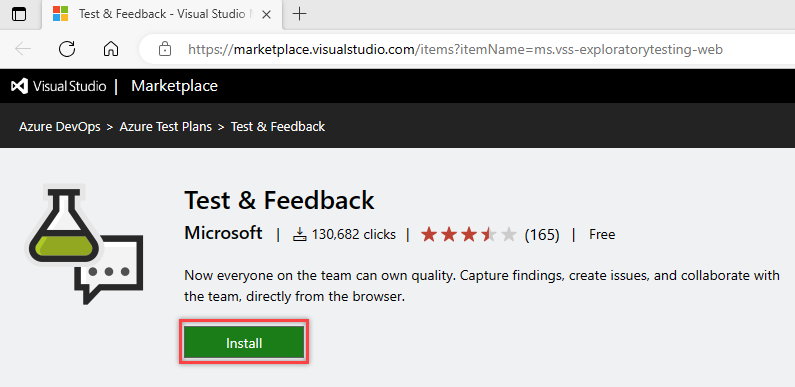
Följ anvisningarna som visas för att installera test- och feedbacktillägget i webbläsaren.
Du behöver bara installera tillägget eller tillägget en gång. Därefter uppdaterar webbläsaren tillägget automatiskt.
Välj ett undersökande testläge
Öppna tillägget som du installerade i webbläsaren genom att
 välja ikonen .
välja ikonen .
Bestäm om du vill använda tillägget i anslutet eller fristående läge.
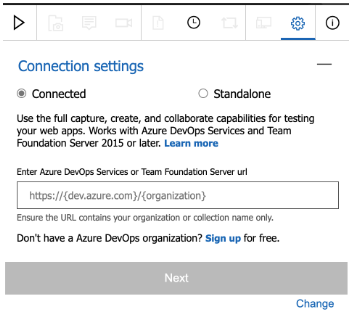
Anslutet läge
Tillgängligt för alla användare av Azure DevOps:- Användare med grundläggande åtkomst eller högre: Fullständig insamling och skapa funktioner för att skicka buggar, uppgifter och testfall. Innehåller samarbetsfunktioner, till exempel spårbarhet från slutpunkt till slutpunkt, omfattande insikter för slutförda undersökande sessioner, förenklad spårning och sortering för buggar och uppgifter med mera.
- Användare med intressentåtkomst : Fullständiga funktioner för att samla in och skapa, förutom testfall, för att skicka feedback och svara på feedbackförfrågningar från teamet.
- Feedbackupplevelsen är endast tillgänglig i Azure DevOps.
Fristående läge
Tillgänglig för alla. Ingen anslutning till Azure DevOps krävs. Anteckna och skärmbilder med infogade anteckningar och samla in problem. Skapa buggar och exportera en sessionsrapport för att dela resultat.
Om du har problem med att ansluta till Azure DevOps läser du Felsöka anslutning.